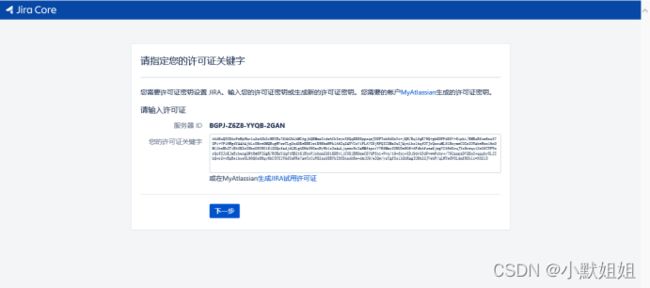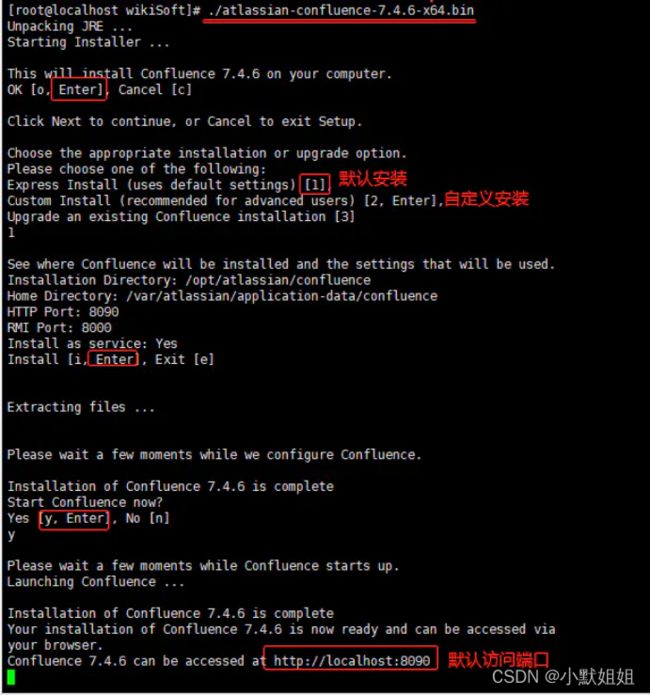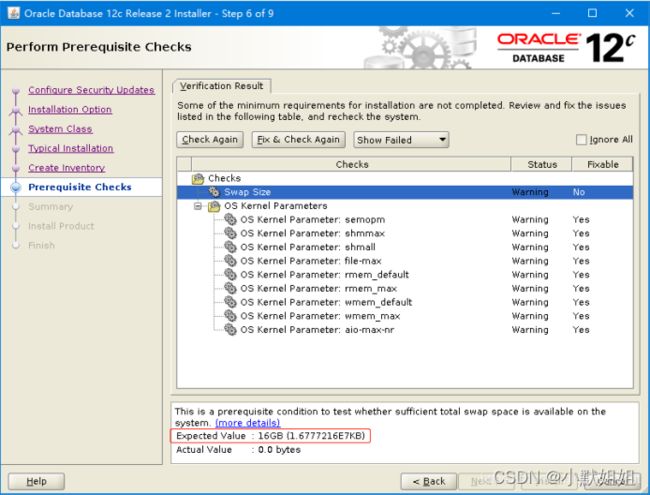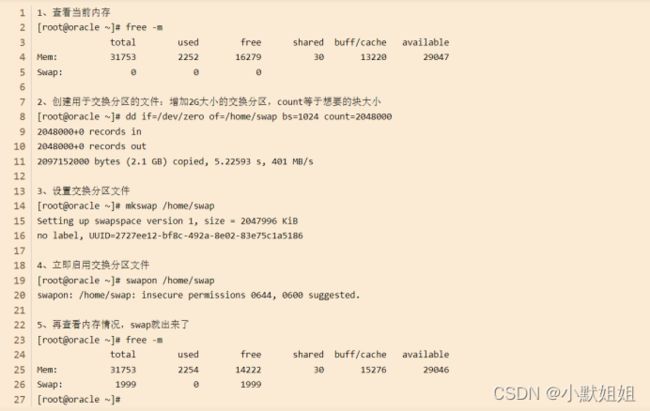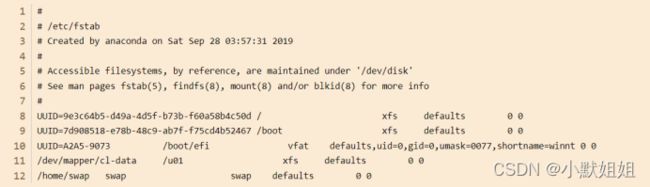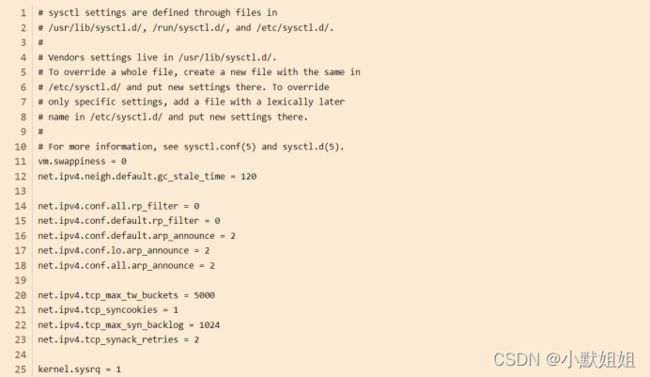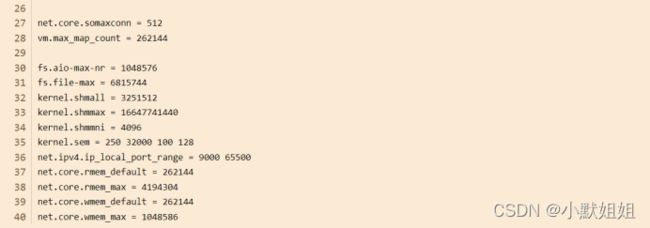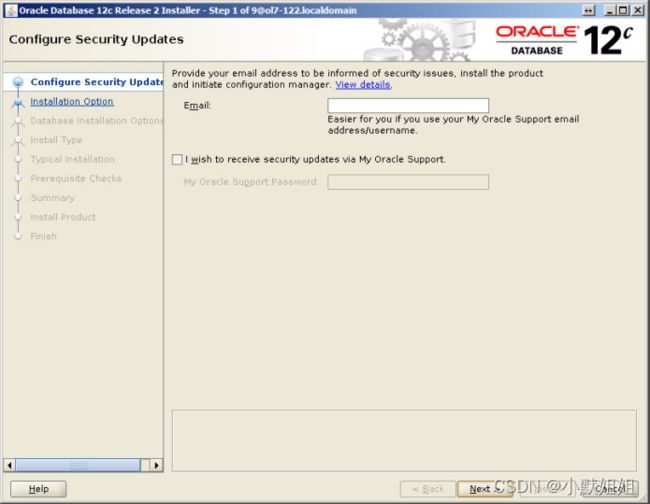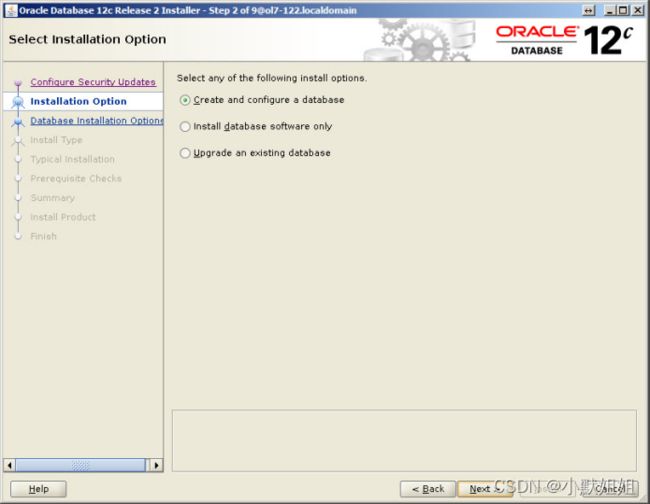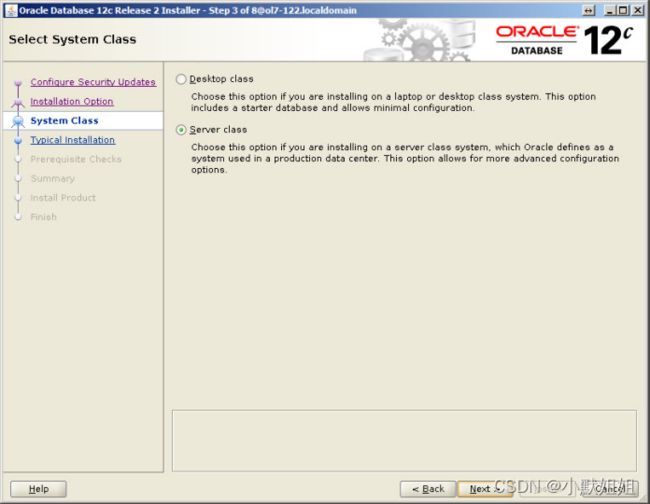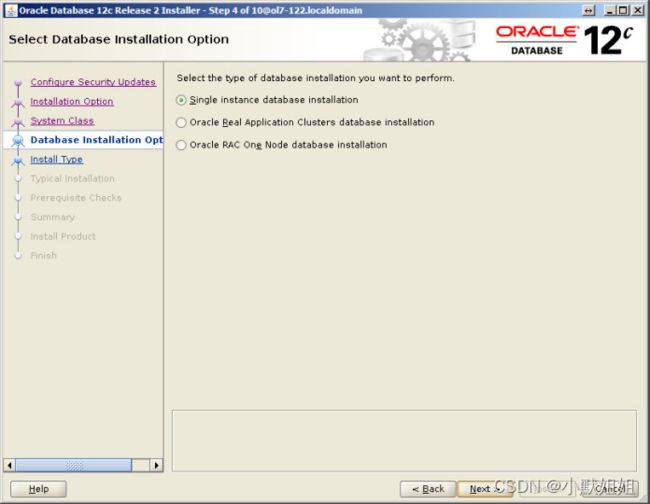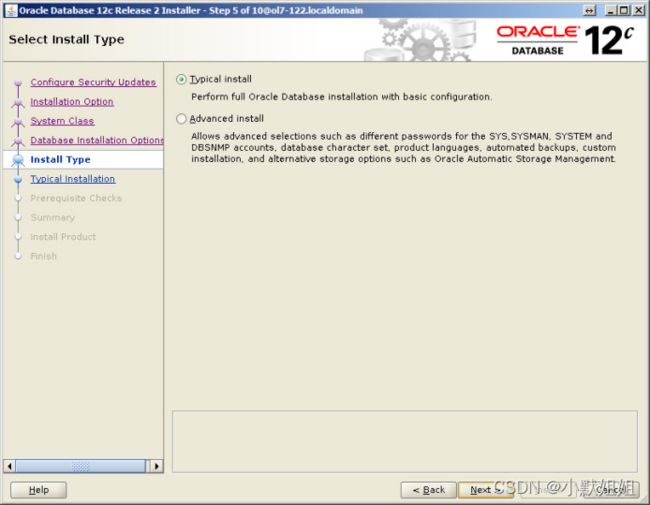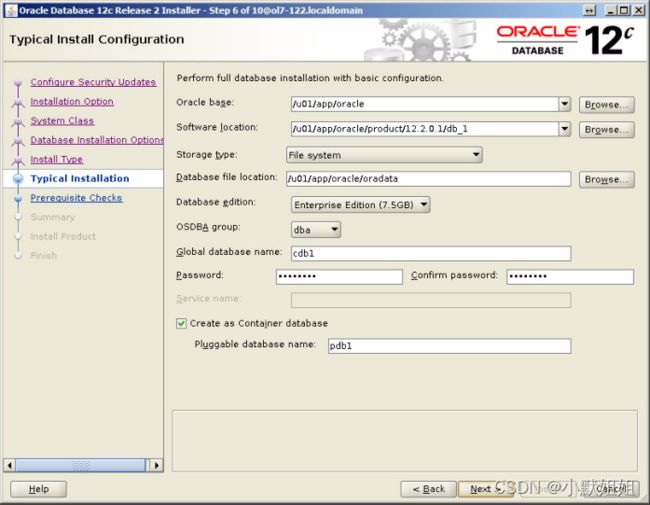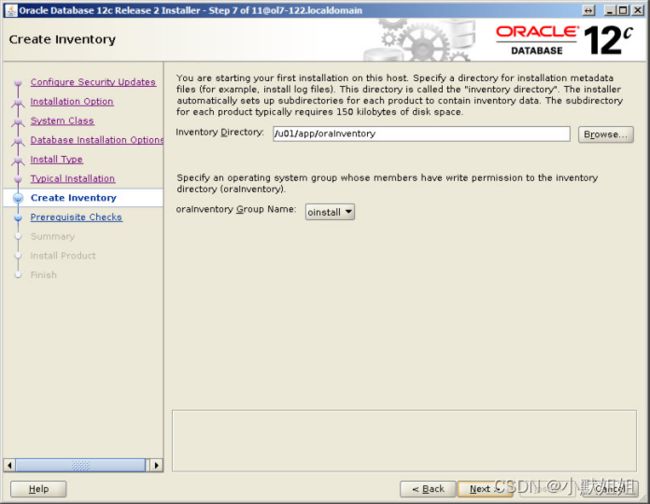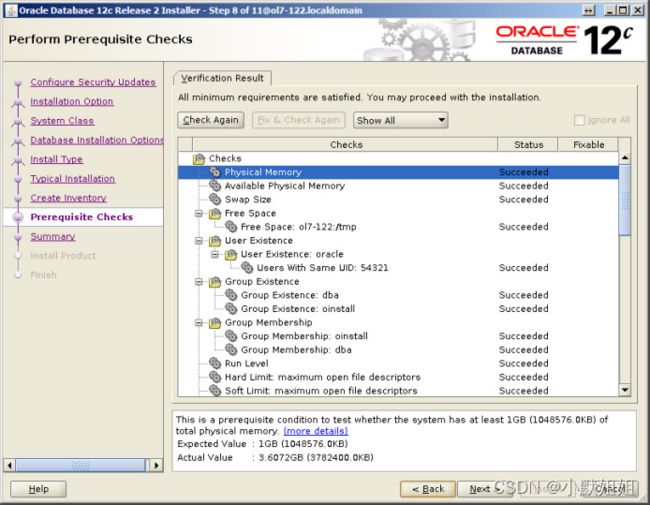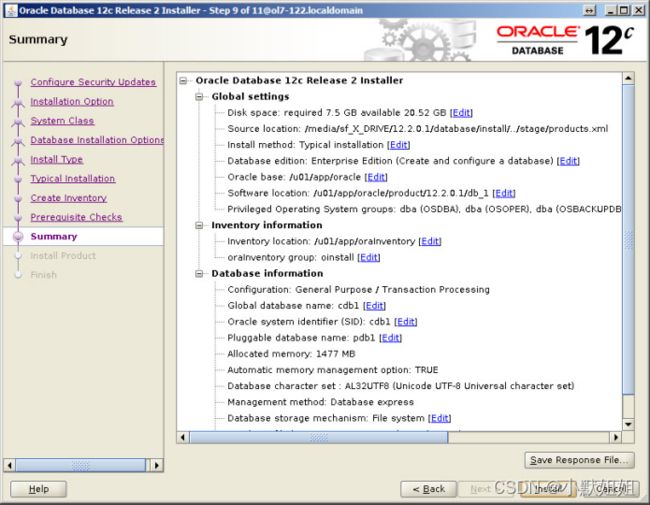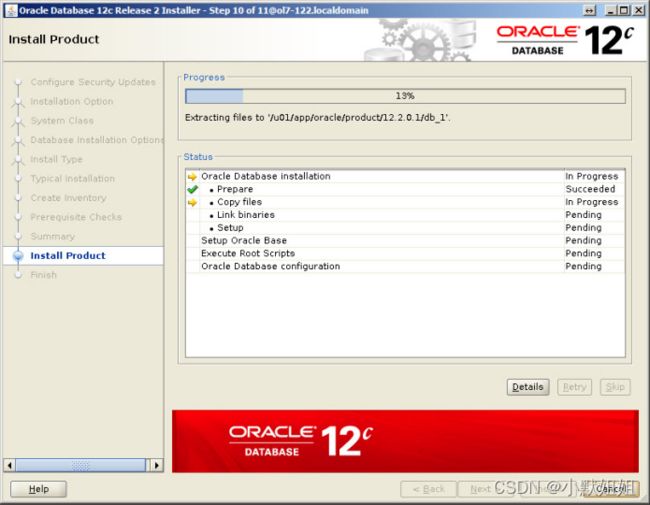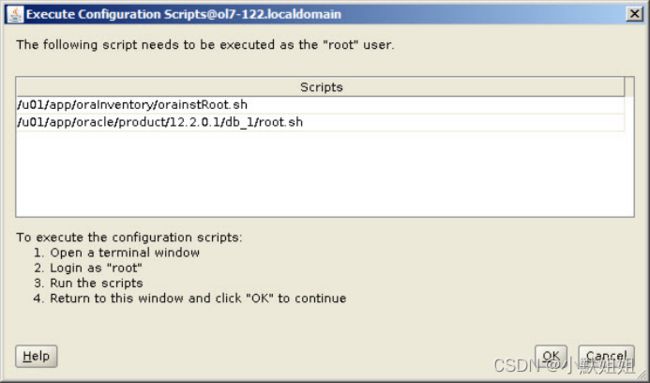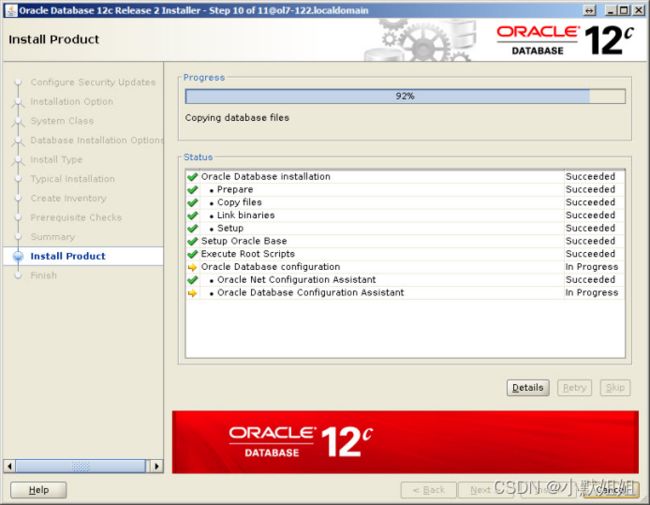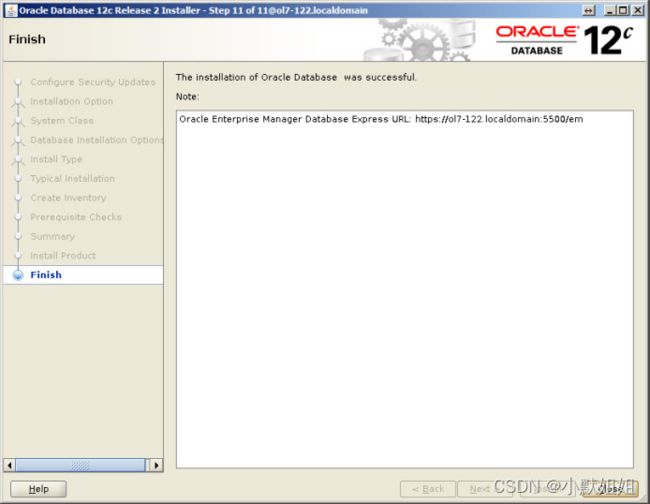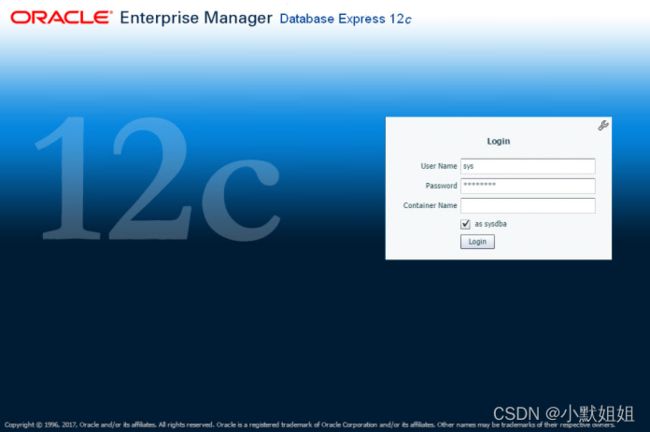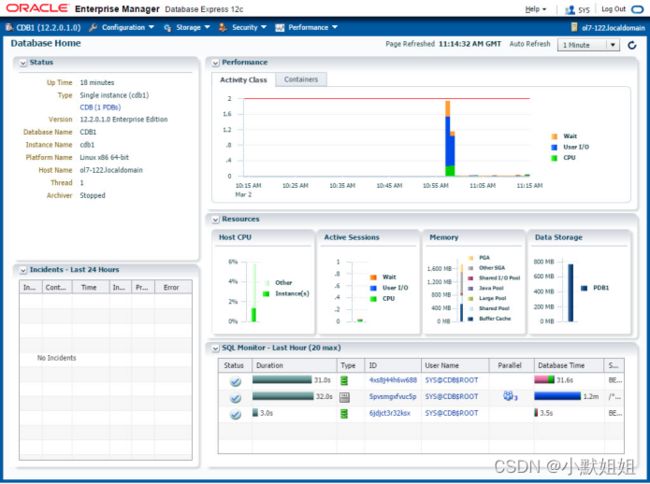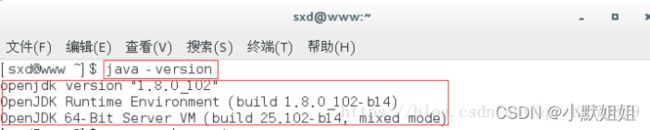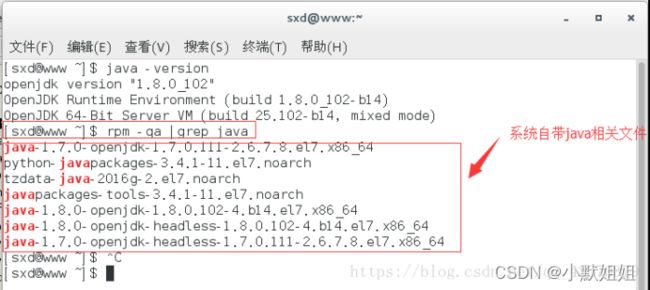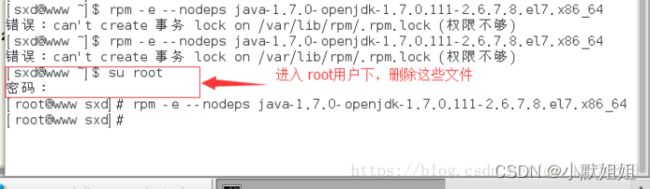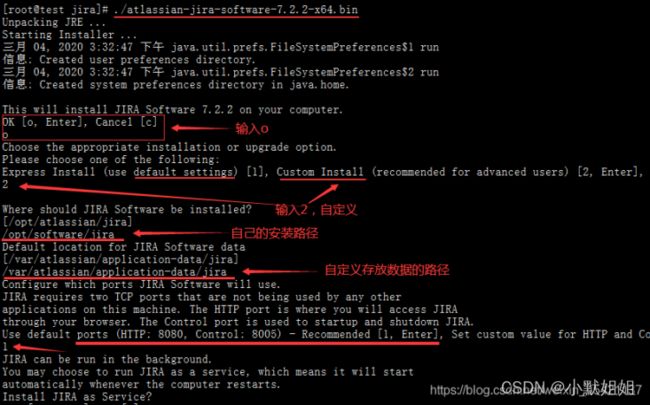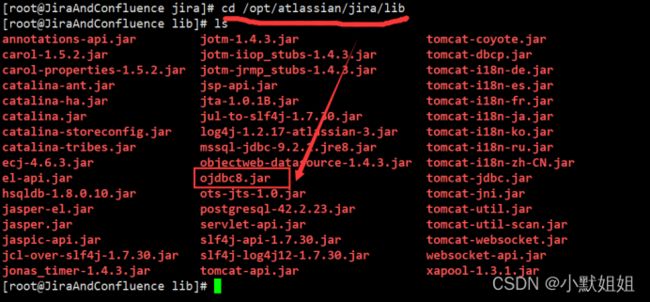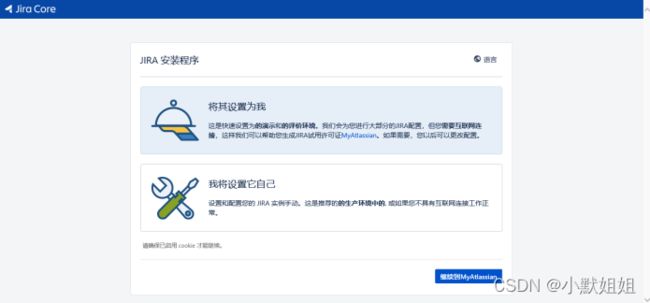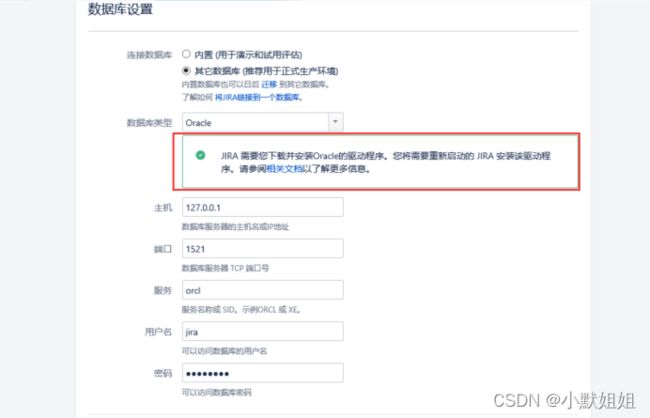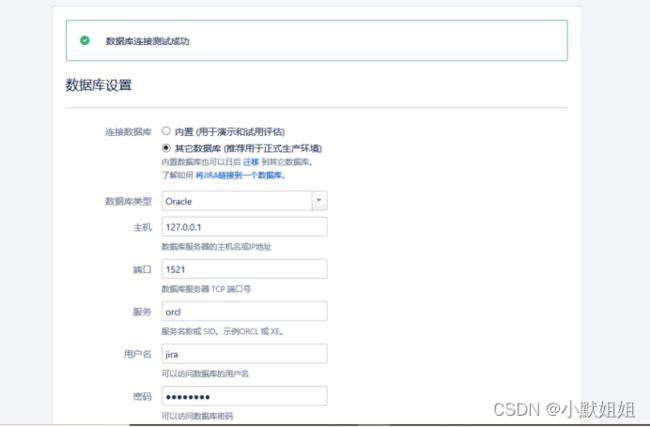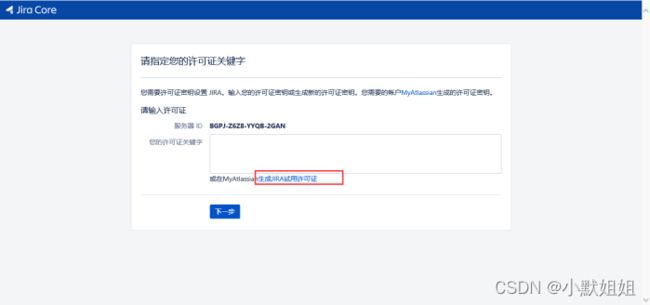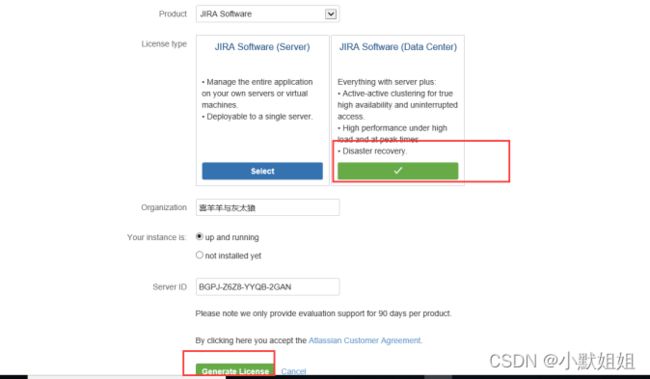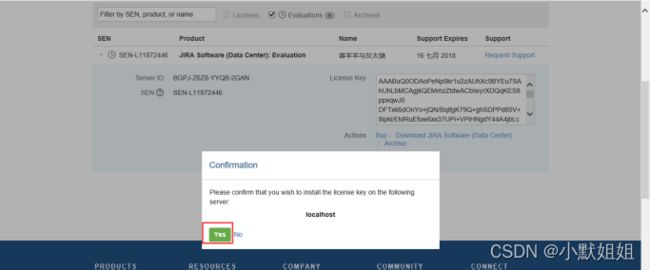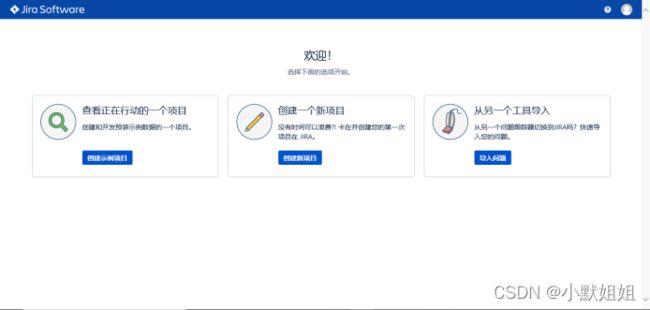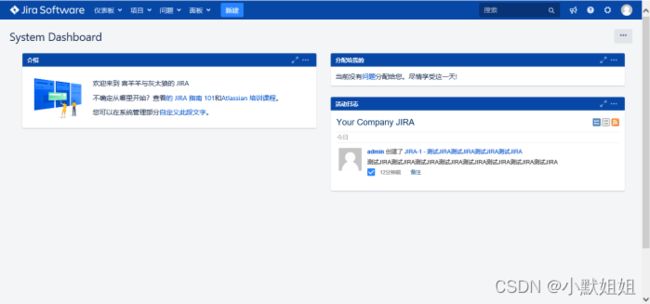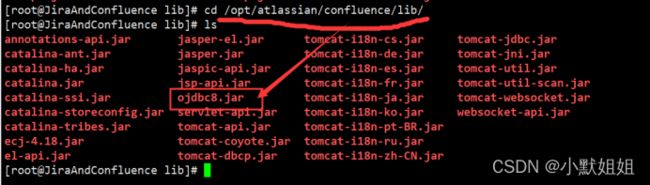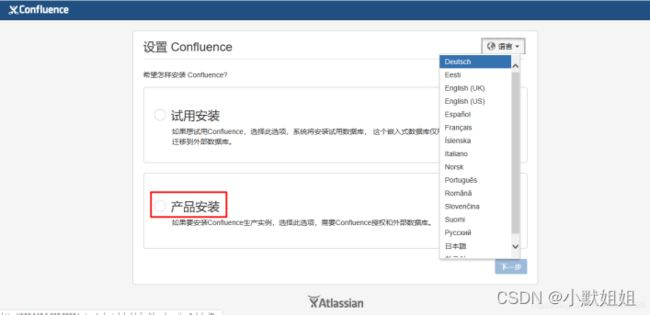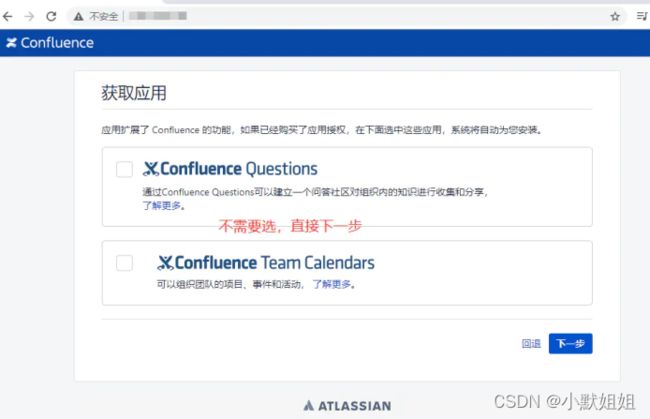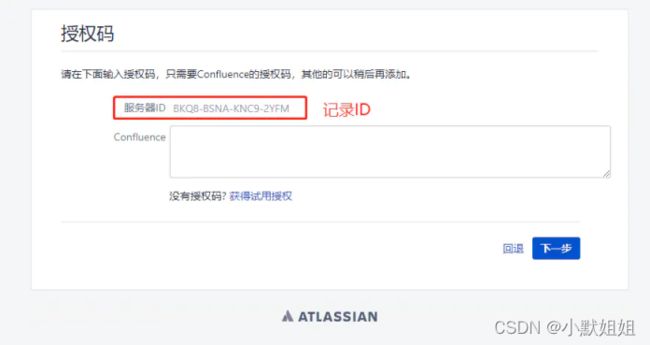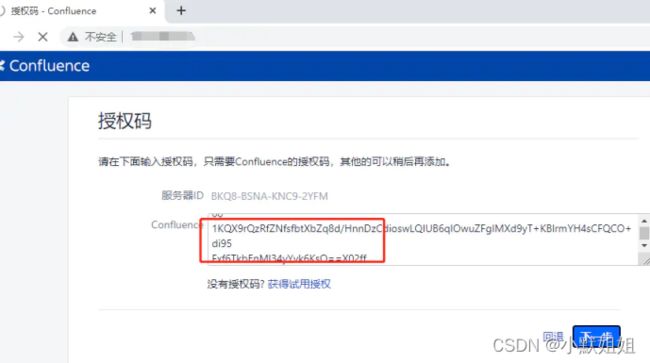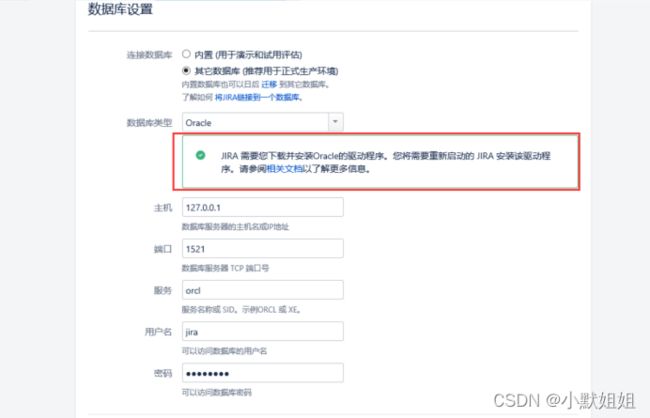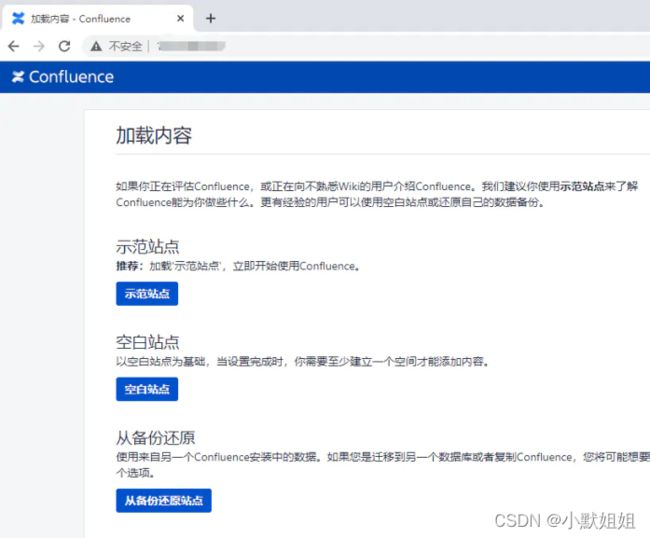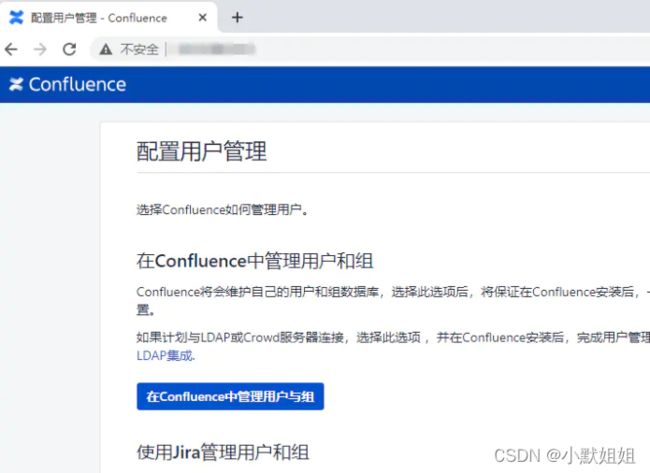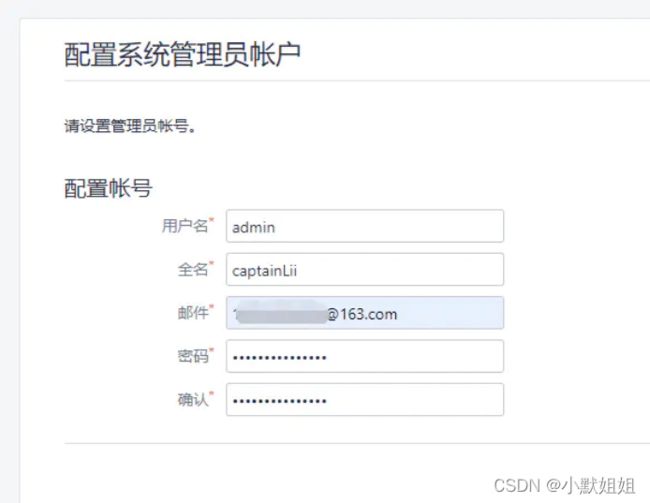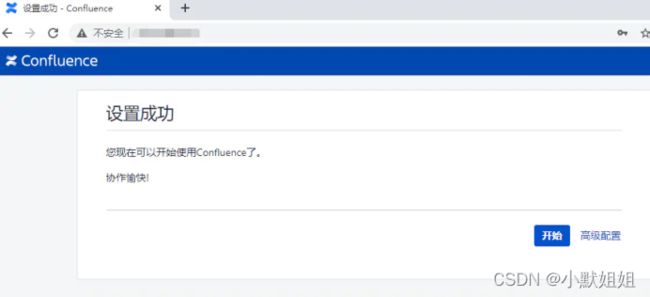Centos7+Oracle12c安装部署Jira8.19和confluence7.13
- 准备环境
- 数据库:oracle12c (Linux)
- 操作系统:Centos7.* 两台(一台安装数据库,一台安装Jira和Confluence应用)
- Jdk1.8(Linux)
- Jira安装包(Linux)、Confluence安装包(Linux)
所有安装包都在移动硬盘中。
- 安装数据库
- 关闭Centos7防火墙,禁止防火墙开机自启
# 关闭防火墙
systemctl stop firewalld.service
# 禁止防火墙开机启动
systemctl disable firewalld.service
# 查看防火墙状态
systemctl status firewalld.service
- 关闭selinux
# 编辑文件
vi /etc/selinux/config
# 修改内容
SELINUX=disabled
- yum安装必要安装包
yum install binutils -y
yum install compat-libcap1 -y
yum install compat-libstdc++-33 -y
yum install compat-libstdc++-33.i686 -y
yum install glibc -y
yum install glibc.i686 -y
yum install glibc-devel -y
yum install glibc-devel.i686 -y
yum install ksh -y
yum install libaio -y
yum install libaio.i686 -y
yum install libaio-devel -y
yum install libaio-devel.i686 -y
yum install libX11 -y
yum install libX11.i686 -y
yum install libXau -y
yum install libXau.i686 -y
yum install libXi -y
yum install libXi.i686 -y
yum install libXtst -y
yum install libXtst.i686 -y
yum install libgcc -y
yum install libgcc.i686 -y
yum install libstdc++ -y
yum install libstdc++.i686 -y
yum install libstdc++-devel -y
yum install libstdc++-devel.i686 -y
yum install libxcb -y
yum install libxcb.i686 -y
yum install make -y
yum install nfs-utils -y
yum install net-tools -y
yum install smartmontools -y
yum install sysstat -y
yum install unixODBC -y
yum install unixODBC-devel -y
检查是否安装成功(31个安装包)
rpm -q binutils compat-libcap1 compat-libstdc++-33 gcc gcc-c++ glibc glibc-devel ksh libaio libaio-devel libgcc libstdc++ libstdc++-devel libXi libXtst make sysstat unixODBC unixODBC-devel
- 创建 swap(安装oracle12c swap不足)
安装过程中校验这步的时候出现 swap 警告,问题如下图
如图,注意 Expected Value 的需求,然后进行下列操作:
下面以2G为例操作:
如果你本来就有swap(不是0),也可以直接按下面的步骤进行,重新设置是没有问题的。
如果想使得开机自启动,想要修改文件/etc/fastb 修改swap行
其他:
最开始的图上,看到很多其他参数的配置也不符合推荐值,这些值在不同的硬件配置的服务器上会有差异,逐个查看修改即可,参数内容在Linux系统配置文件 /etc/sysctl.conf 中,如下是我的文件内容示例:
- 创建 oracle 分区(可选)
如果你操作系统原有分区都合适,这步可以忽略。
# 查看硬盘及分区信息(启动Disk开头的就是硬盘,Device开头的就是分区)
fdisk -l
# 创建分区(/dev/sdb 是硬盘,是你需要创建分区的硬盘,创建分区后会生成 /dev/sdb1,如果本来有sdb1,则会出现sdb2)
fdisk /dev/sdb
# 格式化新创建的分区
mkfs.xfs /dev/sdb1
# 将分区添加到 /etc/fstab 文件中,使之开机自动挂载(编辑保存 fstab 文件后不会立即生效)
vim /etc/fstab
/dev/sdb1 /u01 xfs defaults 0 0
- 创建 oracle data 目录(同第5步可选)
# 创建目录
mkdir /u01
# 重新加载文件 /etc/fstab 所有内容。该操作会忽略所有已经完成的操作,所以多次执行,只会有第一次能看到效果。
mount -a
df -h
Filesystem Size Used Avail Use% Mounted on
/dev/mapper/centos-root 20G 12G 8.7G 57% /
devtmpfs 3.8G 0 3.8G 0% /dev
tmpfs 3.9G 0 3.9G 0% /dev/shm
tmpfs 3.9G 13M 3.8G 1% /run
tmpfs 3.9G 0 3.9G 0% /sys/fs/cgroup
/dev/sda1 2.0G 179M 1.9G 9% /boot
/dev/mapper/centos-home 10G 33M 10G 1% /home
tmpfs 781M 4.0K 781M 1% /run/user/42
tmpfs 781M 52K 781M 1% /run/user/0
/dev/sdb 20G 33M 20G 1% /u01
- 设置时区、升级系统、安装桌面环境
方式一:针对最小化安装的系统
# 设置时区
timedatectl set-timezone Asia/Shanghai
# 升级系统
yum clean all && yum update -y
# 安装桌面环境(两个组包必须,不然安装oracle会出现卡死现象)
yum groupinstall "GNOME Desktop" "Server with GUI" -y
# 安装完毕设置开机启动桌面环境
systemctl set-default graphical.target
方式2 : 预装系统时勾选桌面环境功能
Server with GUI
Hardware Monitoring Utilities
Large Systems Performance
Network file system client
Performance Tools
Compatibility Libraries
Development Tools
- 创建oracle用户与用户组
# 创建oinstall和dba组
groupadd -g 54321 oinstall
groupadd -g 54322 dba
groupadd -g 54323 oper
# 创建oracle用户
useradd -u 54321 -g oinstall -G dba,oper oracle
# 设置oracle密码
passwd oracle
# 查看创建结果
id oracle
uid=54321(oracle) gid=54321(oinstall) groups=54321(oinstall),54322(dba),54323(oper)
- 参数配置
# 配置内核参数(这些参数根据你机器的配置不同,有些参数需要再次修改,在安装oralce过程中的check那一步,会给出提示,按要求逐个修改对应的推荐值即可)
vi /etc/sysctl.d/98-oracle.conf
fs.file-max = 6815744
kernel.sem = 250 32000 100 128
kernel.shmmni = 4096
kernel.shmall = 1073741824
kernel.shmmax = 4398046511104
kernel.panic_on_oops = 1
net.core.rmem_default = 262144
net.core.rmem_max = 4194304
net.core.wmem_default = 262144
net.core.wmem_max = 1048576
net.ipv4.conf.all.rp_filter = 2
net.ipv4.conf.default.rp_filter = 2
fs.aio-max-nr = 1048576
net.ipv4.ip_local_port_range = 9000 65500
/sbin/sysctl -p /etc/sysctl.d/98-oracle.conf
# 配置ulimit参数
vi /etc/security/limits.d/oracle-database-server-12cR2-preinstall.conf
oracle soft nofile 1024
oracle hard nofile 65536
oracle soft nproc 16384
oracle hard nproc 16384
oracle soft stack 10240
oracle hard stack 32768
oracle hard memlock 134217728
oracle soft memlock 134217728
# 设置上面创建的数据目录权限
mkdir -p /u01/app/oracle/product/12.2.0.1/db_1
chown -R oracle:oinstall /u01
chmod -R 775 /u01
- 重启服务器
Reboot
- 下载或拷贝oracle文件
可以在线下载 可以通过拷贝方式 可以在同网段电脑上开启ftp或者http服务后,在服务上 wget 下载 官方下载地址: Database Software Downloads | Oracle
- 配置环境变量
mkdir /home/oracle/scripts
cat > /home/oracle/scripts/setEnv.sh < # Oracle Settings export TMP=/tmp export TMPDIR=\$TMP export ORACLE_HOSTNAME=ol7-122.localdomain export ORACLE_UNQNAME=cdb1 export ORACLE_BASE=/u01/app/oracle export ORACLE_HOME=\$ORACLE_BASE/product/12.2.0.1/db_1 export ORACLE_SID=cdb1 export PATH=/usr/sbin:/usr/local/bin:\$PATH export PATH=\$ORACLE_HOME/bin:\$PATH export LD_LIBRARY_PATH=\$ORACLE_HOME/lib:/lib:/usr/lib export CLASSPATH=\$ORACLE_HOME/jlib:\$ORACLE_HOME/rdbms/jlib EOF echo ". /home/oracle/scripts/setEnv.sh" >> /home/oracle/.bash_profile # 执行命令使环境变量生效 source ~/.bash_profile 假设 oracle 文件已经下载到 /opt/linuxx64_12201_database.zip 使用图形化安装方式,你可以直接在原服务器上连接显示器安装,或者使用其他 ssh 远程安装(不带图形化的静默安找找度娘)。 如果使用 Xshell 这种工具安装(需要开启X11,可以参考:Xshell 显示图形化界面) su - oracle cd /opt/ unzip linuxx64_12201_database.zip cd database/ ./runInstaller 详细安装步骤如下: 安装后 编辑“ /etc/oratab”文件,将每个实例的重新启动标志设置为“ Y”。 cdb1:/u01/app/oracle/product/12.2.0.1/db_1:Y cat > /home/oracle/scripts/start_all.sh < #!/bin/bash . /home/oracle/scripts/setEnv.sh export ORAENV_ASK=NO . oraenv export ORAENV_ASK=YES dbstart \$ORACLE_HOME EOF cat > /home/oracle/scripts/stop_all.sh < #!/bin/bash . /home/oracle/scripts/setEnv.sh export ORAENV_ASK=NO . oraenv export ORAENV_ASK=YES dbshut \$ORACLE_HOME EOF chown -R oracle.oinstall /home/oracle/scripts chmod u+x /home/oracle/scripts/*.sh ~/scripts/start_all.sh # 启动脚本 ~/scripts/stop_all.sh # 停止脚本 # 使用 telnet 测试服务端口 telnet 127.0.0.1 1521 # 使用 sqlplus 登录数据库 sqlplus /nolog conn / as sysdba 创建一个新服务以自动启动/停止Oracle数据库。这是假定Oracle数据库不使用Oracle重新启动和“start_all.sh”和“stop_all.sh”脚本已经存在 创建名为“ /lib/systemd/system/dbora.service”的服务文件。 vi /lib/systemd/system/dbora.service [Unit] Description=The Oracle Database Service After=syslog.target network.target [Service] # systemd ignores PAM limits, so set any necessary limits in the service. # Not really a bug, but a feature. # https://bugzilla.redhat.com/show_bug.cgi?id=754285 LimitMEMLOCK=infinity LimitNOFILE=65535 #Type=simple # idle: similar to simple, the actual execution of the service binary is delayed # until all jobs are finished, which avoids mixing the status output with shell output of services. RemainAfterExit=yes User=oracle Group=oinstall Restart=no ExecStart=/bin/bash -c '/home/oracle/scripts/start_all.sh' ExecStop=/bin/bash -c '/home/oracle/scripts/stop_all.sh' [Install] WantedBy=multi-user.target systemctl daemon-reload systemctl stop dbora.service systemctl start dbora.service systemctl enable dbora.service 至此,Oracle 数据库安装结束。 字符编码必须设置为 AL32UTF8(这是 Unicode UTF-8 的 Oracle 等效项)。 排序规则应设置为BINARY. Oracle 12c 数据库字符集ZHS16GBK改为AL32UTF8 一、查看字符集 SQL> select * from v$version; BANNER CON_ID -------------------------------------------------------------------------------- ---------- Oracle Database 12c Enterprise Edition Release 12.1.0.2.0 - 64bit Production 0 PL/SQL Release 12.1.0.2.0 - Production 0 CORE 12.1.0.2.0 Production 0 TNS for Linux: Version 12.1.0.2.0 - Production 0 NLSRTL Version 12.1.0.2.0 - Production 0 SQL> select userenv('language') from dual; USERENV('LANGUAGE') ---------------------------------------------------- AMERICAN_AMERICA.ZHS16GBK SQL> SQL> select * from v$nls_parameters; PARAMETER VALUE CON_ID ------------------------------ ------------------------------ ---------- NLS_LANGUAGE AMERICAN 0 NLS_TERRITORY AMERICA 0 NLS_CURRENCY $ 0 NLS_ISO_CURRENCY AMERICA 0 NLS_NUMERIC_CHARACTERS ., 0 NLS_CALENDAR GREGORIAN 0 NLS_DATE_FORMAT DD-MON-YYYY HH24:MI:SS 0 NLS_DATE_LANGUAGE AMERICAN 0 NLS_CHARACTERSET ZHS16GBK 0 NLS_SORT BINARY 0 NLS_TIME_FORMAT HH.MI.SSXFF AM 0 PARAMETER VALUE CON_ID ------------------------------ ------------------------------ ---------- NLS_TIMESTAMP_FORMAT DD-MON-RR HH.MI.SSXFF AM 0 NLS_TIME_TZ_FORMAT HH.MI.SSXFF AM TZR 0 NLS_TIMESTAMP_TZ_FORMAT DD-MON-RR HH.MI.SSXFF AM TZR 0 NLS_DUAL_CURRENCY $ 0 NLS_NCHAR_CHARACTERSET AL16UTF16 0 NLS_COMP BINARY 0 NLS_LENGTH_SEMANTICS BYTE 0 NLS_NCHAR_CONV_EXCP FALSE 0 19 rows selected. SQL> SQL> select * from nls_database_parameters; PARAMETER VALUE ------------------------------ ------------------------------ NLS_RDBMS_VERSION 12.1.0.2.0 NLS_NCHAR_CONV_EXCP FALSE NLS_LENGTH_SEMANTICS BYTE NLS_COMP BINARY NLS_DUAL_CURRENCY $ NLS_TIMESTAMP_TZ_FORMAT DD-MON-RR HH.MI.SSXFF AM TZR NLS_TIME_TZ_FORMAT HH.MI.SSXFF AM TZR NLS_TIMESTAMP_FORMAT DD-MON-RR HH.MI.SSXFF AM NLS_TIME_FORMAT HH.MI.SSXFF AM NLS_SORT BINARY NLS_DATE_LANGUAGE AMERICAN PARAMETER VALUE ------------------------------ ------------------------------ NLS_DATE_FORMAT DD-MON-RR NLS_CALENDAR GREGORIAN NLS_NUMERIC_CHARACTERS ., NLS_NCHAR_CHARACTERSET AL16UTF16 NLS_CHARACTERSET ZHS16GBK NLS_ISO_CURRENCY AMERICA NLS_CURRENCY $ NLS_TERRITORY AMERICA NLS_LANGUAGE AMERICAN 20 rows selected. 二、修改字符集 SQL> shutdown immediate; Database closed. Database dismounted. ORACLE instance shut down.SQL> startup mount; ORACLE instance started. Total System Global Area 1778384896 bytes Fixed Size 2925408 bytes Variable Size 1627393184 bytes Database Buffers 134217728 bytes Redo Buffers 13848576 bytes Database mounted.SQL> alter session set sql_trace=true; Session altered. SQL> alter system enable restricted session; System altered. SQL> alter system set job_queue_processes=0; System altered. SQL> alter system set aq_tm_processes=0; System altered. SQL> alter database open; Database altered. SQL> ALTER DATABASE character set INTERNAL_USE AL32UTF8; Database altered. SQL> shutdown immediate; Database closed. Database dismounted. ORACLE instance shut down.SQL> startup ORACLE instance started. Total System Global Area 1778384896 bytes Fixed Size 2925408 bytes Variable Size 1627393184 bytes Database Buffers 134217728 bytes Redo Buffers 13848576 bytes Database mounted. Database opened.SQL> select * from nls_database_parameters; PARAMETER VALUE ------------------------------ ------------------------------ NLS_RDBMS_VERSION 12.1.0.2.0 NLS_NCHAR_CONV_EXCP FALSE NLS_LENGTH_SEMANTICS BYTE NLS_COMP BINARY NLS_DUAL_CURRENCY $ NLS_TIMESTAMP_TZ_FORMAT DD-MON-RR HH.MI.SSXFF AM TZR NLS_TIME_TZ_FORMAT HH.MI.SSXFF AM TZR NLS_TIMESTAMP_FORMAT DD-MON-RR HH.MI.SSXFF AM NLS_TIME_FORMAT HH.MI.SSXFF AM NLS_SORT BINARY NLS_DATE_LANGUAGE AMERICAN PARAMETER VALUE ------------------------------ ------------------------------ NLS_DATE_FORMAT DD-MON-RR NLS_CALENDAR GREGORIAN NLS_NUMERIC_CHARACTERS ., NLS_NCHAR_CHARACTERSET AL16UTF16 NLS_CHARACTERSET AL32UTF8 NLS_ISO_CURRENCY AMERICA NLS_CURRENCY $ NLS_TERRITORY AMERICA NLS_LANGUAGE AMERICAN 20 rows selected. --jira创建表空间 create tablespace test_jira_space logging datafile '/u01/app/oracle/oradata/dbsvr12c/test_jira_space.dbf' size 5120M default storage( initial 2M next 2M minextents 1 maxextents UNLIMITED pctincrease 0 ); --jira创建用户 create user testjiradbuser identified by 123456 default tablespace test_jira_space; --jira授予表空间最高权限 grant connect to jiradbuser; grant create table to jiradbuser; grant create sequence to jiradbuser; grant create trigger to jiradbuser; grant dba to jiradbuser; --confluence创建表空间 create tablespace test_confluence_space logging datafile '/u01/app/oracle/oradata/dbsvr12c/test_confluence_space.dbf' size 5120M default storage( initial 2M next 2M minextents 1 maxextents UNLIMITED pctincrease 0 ); --confluence创建用户 create user testconfluencedbuser identified by 123456 default tablespace test_confluence_space; --confluence授予表空间最高权限 grant connect to confluencedbuser; grant create table to confluencedbuser; grant create sequence to confluencedbuser; grant create trigger to confluencedbuser; grant dba to confluencedbuser; grant resource to confluencedbuser; ①在命令窗口键入:java -version 可以看到系统自带的OpenJDK版本信息。 ②在命令窗口键入:rpm -qa | grep java 命令说明: rpm 管理套件 -qa 使用询问模式,查询所有套件 grep 查找文件里符合条件的字符串 java 查找包含java字符串的文件 以上文件中: 下面这几个可以删除 java-1.7.0-openjdk-1.7.0.111-2.6.7.8.el7.x86_64 java-1.8.0-openjdk-1.8.0.102-4.b14.el7.x86_64 java-1.8.0-openjdk-headless-1.8.0.102-4.b14.el7.x86_64 java-1.7.0-openjdk-headless-1.7.0.111-2.6.7.8.el7.x86_64 noarch文件可以不用删除 python-javapackages-3.4.1-11.el7.noarch tzdata-java-2016g-2.el7.noarch javapackages-tools-3.4.1-11.el7.noarch ③在命令窗口键入: rpm -e --nodeps java-1.7.0-openjdk-1.7.0.111-2.6.7.8.el7.x86_64 但是会出错,因为在普通用户sxd用户下,并没有操作这几个文件的权限。 解决: 在命令窗口键入:su root 进入root用户,可以有权限操作这几个文件。 完整的删除文件的命令,在命令窗口键入: rpm -e --nodeps java-1.7.0-openjdk-1.7.0.111-2.6.7.8.el7.x86_64 rpm -e --nodeps java-1.8.0-openjdk-1.8.0.102-4.b14.el7.x86_64 rpm -e --nodeps java-1.8.0-openjdk-headless-1.8.0.102-4.b14.el7.x86_64 rpm -e --nodeps java-1.7.0-openjdk-headless-1.7.0.111-2.6.7.8.el7.x86_64 命令介绍: rpm 管理套件 -e 删除指定的套件 –nodeps 不验证套件档的相互关联性 ④检查是否已经删除成功 在命令窗口键入: java -version 代表已经删除成功了。 ⑤如果还没有删除,则用yum -y remove去删除他们 jdk1.8下载地址:Java Downloads | Oracle mkdir /usr/local/jdk1.8 将jdk拷贝到 /usr/local/jdk1.8 进入到jdk1.8文件夹,解压压缩包 tar xvf jdk-8u112-linux-x64.gz 输入命令: vim /etc/profile //PATH变量千万不要写错 否则导致所有命令失效 export JAVA_HOME=/usr/local/jdk1.8/jdk1.8.0_131 export JRE_HOME=/usr/local/jdk1.8/jdk1.8.0_131/jre export CLASSPATH=.:$JAVA_HOME/lib/dt.jar:$JAVA_HOME/lib/tools.jar:$JRE_HOME/lib:$CLASSPATH export PATH=$JAVA_HOME/bin:$PATH 请记住,在上述添加过程中,等号两侧不要加入空格,不然会出现“不是有效的标识符”,因为source /etc/profile 时不能识别多余到空格,会理解为是路径一部分。 然后保存,保存的命令是:即可 先按ESC键,然后shift+: ,最后输入 wq! 运行以下命令,使profile生效 source /etc/profile java -version Javac chmod a+x atlassian-jira-software-X.X.X-x64.bin sudo ./atlassian-jira-software-X.X.X-x64.bin 说明:-X.X.X是代表您下载的 Jira 版本。您还可以选择以 root 用户权限运行安装程序。 以下图仅作为示意,安装时可安装在默认目录下。 --停止jira服务 /etc/init.d/jira stop --开启jira服务 /etc/init.d/jira start 防火墙添加端口 firewall-cmd --zone=public --add-port=8080/tcp --permanent 重启防火墙 firewall-cmd --reload 设置您的 Jira 应用程序,右上角《语言》处选择中文。选择《我将设置它自己》。 点击生成试用许可证。这里要有一个账号,最简单的方式就是用谷歌账户登录(没有谷歌账号建议申请一个,很多时候都用的上),访问这种外国的网站如果访问不了,或者使用过程中遇到不正常的问题,FQ基本上都能解决。 选择【是】后,会自动跳转会之前的安装界面(没有自动跳转,把许可证复制过去也是一样的效果)。 继续下一步,后面也一直下一步就行了,直到安装完成。 你可以创建一个项目,项目创建完成后。 chmod a+x atlassian-confluence-X.X.X-x64.bin sudo ./atlassian-confluence-X.X.X-x64.bin X.X.X是你下载的 Confluence 的版本。您还可以选择以 root 用户权限运行安装程序。 --停止confluence服务 /etc/init.d/confluence stop --开启confluence服务 /etc/init.d/confluence start 防火墙添加端口 firewall-cmd --zone=public --add-port=8090/tcp --permanent 重启防火墙 firewall-cmd --reload 设置您的 confluence 应用程序,右上角《语言》处选择中文。选择《产品安装》。 可以点击《获得试用授权》获取授权码,粘贴到框中点击下一步 选择示范站点或空白站点 配置用户管理 至此,confluence 完成了!